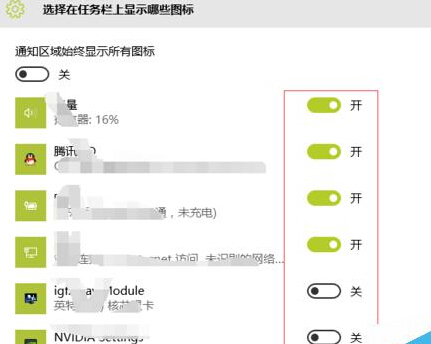每個人的愛好不一樣,對於設置的愛好也不一樣,我比較喜歡和我win7的操作是一樣的,我們一起來看看吧。
1、有時候,我們打開我們的電腦,我們的圖標多了以後,是會有一個向上的符號,所有的打開的有一部分會在這個裡面的。
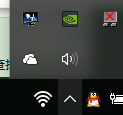
2、如果不喜歡這樣的設置,想全部出來的話,也很簡單,我們點擊鼠標的右鍵,選擇顯示設置就好了。這裡沒法截圖那個屏幕,就是點擊以後出現的這個界面。

3、接著,我們就是選擇大的選項了,這個一般都是第一個,都是默認的,我們需要點擊確認一下,就點擊通知和操作。
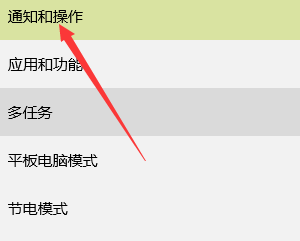
4、點擊打開網絡以後,我們會看到有一個選擇在任務欄上顯示哪些圖標的這個選項,我們點擊打開進入到裡面。
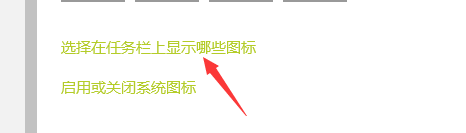
5、打開了以後,我們就會看到上面顯示的這句話了,所有的圖標都顯示在桌面上,我們點擊一下,就可以打開,打開以後,下面的我們是無法操作的。

6、這時候我們再看下這個界面,在電腦的右下角,所有的圖標都顯示出來了,我個人還是喜歡這個風格的。

7、另外我們如果不喜歡排的很長的,就可以關閉一下了,我們可以關閉以後,根據自己的喜好進行選擇挑選就好了。